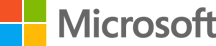在现代企业和远程办公场景中,微软Teams已成为会议、协作和沟通的核心工具。Teams不仅支持即时会议和聊天,还提供了会议录制与回放功能,这对于记录会议内容、方便缺席人员查看、保障信息完整性及培训新人都具有重要价值。
然而,许多用户在使用过程中常遇到录制权限、存储位置、回放操作和分享方式等问题。掌握Teams会议录制与回放的完整操作方法,不仅能提高工作效率,还能确保信息不会因人员缺席或误操作而丢失。本文将从会议录制的设置、操作流程、回放管理、注意事项及优化技巧等方面,提供详细教程,帮助用户轻松掌握Teams会议录制与回放功能。

一、Teams会议录制的作用
- 保障会议记录完整
- 即使有人员缺席,也能完整回看会议内容。
- 方便信息共享
- 录制文件可分享给团队成员或其他部门,提高沟通效率。
- 支持培训和复盘
- 用于新人培训或会议复盘,提升团队学习效率。
- 便于存档和归档
- 对重要会议记录可长期存储,便于后期查询。
二、Teams会议录制权限与要求
- 录制权限
- 会议组织者默认可录制会议。
- 受邀成员若需要录制,需由组织者或管理员授予权限。
- Office 365订阅要求
- Teams录制功能需企业版或教育版订阅支持。
- 部分个人版或免费账号可能无法使用录制功能。
- 存储位置
- Teams会议录制文件默认保存到OneDrive for Business或SharePoint,视会议类型而定。
- 个人会议 → OneDrive
- 团队频道会议 → SharePoint
- 录制文件有效期
- 企业管理员可设置录制文件保存期限。
- 建议定期下载或备份重要录制文件。
三、Teams会议录制操作步骤
1. 会议开始前确认设置
- 确认自己具备录制权限。
- 检查麦克风、摄像头和屏幕共享设备正常工作。
- 确认网络稳定,避免录制中断。
2. 开始录制
- 在Teams会议界面,点击右上角【更多操作(…)】。
- 选择【开始录制】。
- 录制开始后,屏幕顶部会显示“录制中”提示。
- 参与者会收到录制通知,确保知情与合规。
3. 暂停或停止录制
- 暂停录制:点击【更多操作】→【暂停录制】,适用于临时休息或私密讨论。
- 停止录制:点击【更多操作】→【停止录制】,录制文件将自动上传到OneDrive或SharePoint。
4. 会议结束后
- Teams会自动处理录制文件并生成可回放链接。
- 文件上传完成后,会议聊天界面会显示录制文件链接,方便下载或分享。
四、会议录制文件管理与回放
1. 文件存储位置
- OneDrive:个人会议录制文件在“录制文件”文件夹中。
- SharePoint:团队频道会议录制文件在对应频道的“文档库”下。
2. 查看与回放
- 打开会议聊天界面或存储位置。
- 点击录制文件链接,即可在线播放或下载。
- 支持快进、快退、调整播放速度。
3. 分享录制文件
- 可复制文件链接分享到邮件、Teams聊天或Teams频道。
- 设置访问权限:
- 仅限组织成员
- 特定人员访问
- 允许编辑或仅查看
4. 下载本地保存
- 打开录制文件 → 点击【下载】 → 保存到本地或云端备份。
- 适用于长期归档或离线访问需求。
五、优化录制体验的技巧
- 提前测试设备
- 录制前确认麦克风、摄像头、扬声器、屏幕共享是否正常。
- 录制前关闭不必要应用
- 减少CPU和内存占用,避免录制卡顿。
- 使用高质量摄像头和麦克风
- 提升视频和音频清晰度,方便回放和培训使用。
- 合理安排会议时长
- 长时间录制可能占用大量存储,建议分段录制或会议中途停止再开始。
- 标记关键节点
- 会议中可在聊天或OneNote中标注关键讨论点,回放时方便快速查找。
- 备份重要录制
- 下载到本地或企业云盘,避免误删除或超期自动清理。
六、Teams录制常见问题及解决方案
Q1:无法录制会议?
- 检查是否拥有录制权限。
- 确认使用的是支持录制功能的Office 365企业或教育版账号。
- 更新Teams客户端到最新版本。
Q2:录制文件未自动上传?
- 检查OneDrive或SharePoint空间是否已满。
- 确认网络连接正常。
- 文件上传失败时,可尝试手动下载并重新上传。
Q3:回放无法播放或视频卡顿?
- 检查网络带宽,确保回放时网络稳定。
- 若文件过大,可先下载本地播放。
Q4:录制文件误删除?
- 进入OneDrive或SharePoint回收站恢复。
- 企业管理员可协助恢复被删除的会议录制文件。
Q5:录制会议中没有显示屏共享内容?
- 确认屏幕共享权限已开启。
- 检查录制设置是否选择包括共享内容。
七、会议录制与回放的注意事项
- 遵守隐私和合规要求
- 录制会议前,应告知所有参会人员。
- 遵循企业或组织的隐私政策。
- 合理管理录制文件
- 定期清理过期文件,避免占用大量存储空间。
- 设置合适权限
- 仅允许需要查看会议内容的人员访问录制文件。
- 注意录制时长
- 过长录制可能导致上传或播放不稳定。
- 可分段录制关键内容,确保文件完整性。
- 优化录制质量
- 使用高清摄像头和麦克风,提升音视频质量。
八、总结
微软Teams会议录制与回放功能,是保障会议内容完整、方便缺席人员查看、支持培训和信息共享的重要工具。通过掌握以下核心要点,用户可轻松高效地使用Teams录制功能:
- 录制前确认权限:确保自己或被授权人员可以录制。
- 操作流程清晰:开始录制 → 暂停/停止 → 文件上传 → 回放/分享。
- 文件管理规范:存储在OneDrive或SharePoint,及时下载和备份。
- 优化录制体验:测试设备、合理安排会议、标记关键节点。
- 注意事项:遵守隐私政策、管理访问权限、控制录制时长。
熟练掌握Teams会议录制与回放操作,不仅能提高远程办公效率,还能保证会议资料安全、便于培训和复盘,实现企业和团队信息管理的高效化。